Sony vegas调出双色彩效果图文详细教程
图形是矢量图(Vector Drawn),它是根据几何特性来绘制的。图形的元素是一些点、直线、弧线等。图像是位图(Bitmap),它所包含的信息是用像素来度量的。矢量图常用于框架结构的图形处理,应用非常广泛。图形是人们根据客观事物制作生成的,它不是客观存在的;图像是可以直接通过照相、扫描、摄像得到,也可以通过绘制得到。
现在,有不少人都在问,Sony vegas怎么调出双色调效果?实际上,我们平常看到的彩色都是五颜六色的,也可以称为“全色调”,包 括彩色印刷品。而如果只有两种颜色来模拟表现彩色,一种颜色当前景色,另外一种颜色当背景色,仅仅用两种颜色表现物体的立体感和空间纵深感,这种方法就叫 双色调。双色调可以有两种风格:模糊效果和清晰效果。今天,小编就为大家带来Sony vegas调出双色调效果教程。
双色调效果制作教程:
(1)打开vegas pro 13,将素材导入到视频轨道上,复制素材轨道,形成两层轨道。
(2)给上层素材轨道添加高斯模糊效果,数值在0.2~0.4。
(3)修改上层轨道模式,改变为叠加,得到清晰风格。若改变为变暗模式,即得到模糊风格。
(4)导入一幅渐变图像放置在顶层,渐变图可以在photoshop 中制作得到,也可以使用Vegas 的媒体生成器中色彩渐变。使用什么样的渐变风格,可根据个人喜好。这里示范的是蓝绿渐变。也可以是蓝紫渐变,或者是纯色渐变为透明,都会有不错的效果。
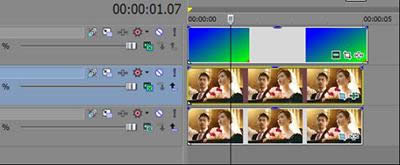
vegas
(5)将上层轨道模式改为“叠加”。
(6)给渐变图添加黑白效果,让整体颜色变得平和。如果颜色恰到好处,这一步也可以省略。如果添加黑白效果后,效果还不满意,可添加曲线特效进一步调整。
(7)最后得到的两种效果:清晰效果和模糊效果。另外,轨道模式的设置不是固定的,可改为别的模式试试。

vegas

vegas
Sony vegas的调色方法相对来说较为简单,用户只要会使用简单的视频特效,加以设置,就可以做出自己想要的效果。最后,小编建议大家,使用vegas时,一定要认准正版的vegas序列号,这样才能获得最佳的使用体验。
图形(Graph)和图像(Image)都是多媒体系统中的可视元素,虽然它们很难区分,但确实不是一回事。
……